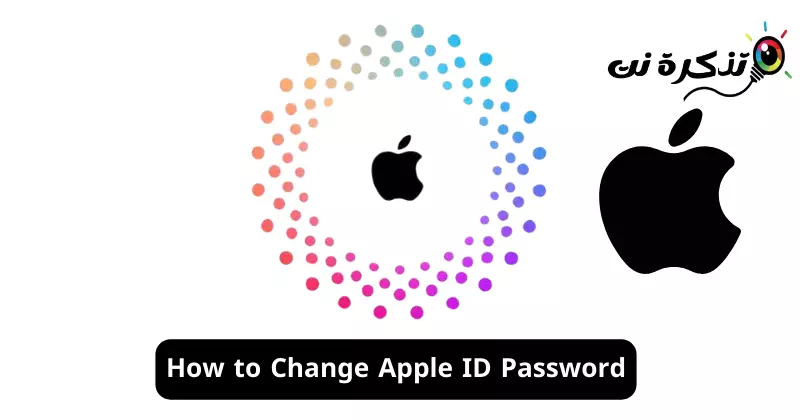Hoewol Apple-apparaten om ferskate redenen feiliger binne as Android-apparaten, is it noch altyd wichtich om jo Apple ID-wachtwurd feilich en feilich te hâlden. Hoewol Apple folget strikte regels by it beskermjen fan de gefoelige ynformaasje fan har brûkers, kin jo Apple ID-wachtwurd kompromittearre wurde.
As jo in mienskiplik wachtwurd brûke om jo Apple ID te beskermjen, kin jo wachtwurd ferskine yn in gegevensbreuk. Dêrom is it altyd better om jo Apple ID-wachtwurd mei regelmjittige yntervallen te feroarjen. Dus, is it maklik om jo Apple ID-wachtwurd te feroarjen? As it antwurd ja is, wat binne de stappen dy't moatte wurde folge?
Hoe kinne jo jo Apple ID-wachtwurd feroarje
Dit artikel sil ferskate manieren beprate om jo Apple ID-wachtwurd te feroarjen. Dus, as jo witte wolle hoe't jo jo Apple ID-wachtwurd feroarje kinne, bliuw dan it artikel lêze oant it ein.
Hoe kinne jo Apple ID-wachtwurd feroarje op iPhone
It is wichtich om te notearjen dat it feroarjen fan jo Apple ID-wachtwurd in frij maklik proses is en kin dien wurde op elk apparaat dat ferbûn is mei jo Apple-akkount.
Dus, as jo in iPhone by jo hawwe en jo it wachtwurd feroarje fan 'e Apple ID dy't jo brûke, hjir binne de stappen dy't jo moatte folgje.
- Om te begjinnen, iepenje de Ynstellings-app op jo iPhone.
Ynstellings op iPhone - Tik oan 'e boppekant fan it skerm op jo Apple ID-logo.
Apple ID logo - Op it Apple ID-skerm, tik op Oanmelde en befeiligingOanmelde en befeiliging".
Oanmelde en feiligens - Klikje op it skerm Oanmelde en feiligens op de keppeling "Wachtwurd feroarje".Feroarje Wachtwurd".
Wachtwurd feroarje -
No, jo sille wurde frege om te fieren dyn iPhone passcode. Fier wachtwurd yn"Passcode".
Fier jo iPhone wachtwurd yn - Fier en ferifiearje op it skerm Wachtwurd feroarje it nije wachtwurd dat jo wolle ynstelle. Ien kear klear, druk op "Feroaring" yn 'e rjochter boppeste hoeke.
Apple ID Wachtwurd feroarje
Dat is it! Dit is hoe't jo it Apple ID-wachtwurd op jo iPhone maklik kinne feroarje.
Hoe kinne jo Apple ID-wachtwurd feroarje op buroblêd?
As jo gjin eigen iPhone hawwe, mar jo Apple ID-wachtwurd om ien of oare reden feroarje wolle, kinne jo dat ek dwaan fan jo buroblêd. Hjir is hoe jo jo Apple ID-wachtwurd op buroblêd feroarje kinne.
- Iepenje jo favorite webblêder op jo buroblêd.
- Besykje no dizze webside fan jo webblêder.
https://appleid.apple.com
Feroarje Apple ID Wachtwurd op buroblêd - No, oanmelde mei jo Apple ID en gean nei de seksje "Oanmelde en feiligens".Oanmelde en Feiligens".
Registraasje en feiligens - Selektearje oan de rjochterkant "Wachtwurd"Wachtwurd".
Selektearje op wachtwurd - Fier no jo hjoeddeistige wachtwurd yn, fier dan in nij wachtwurd yn en befêstigje it nije wachtwurd.
Fier it nije wachtwurd yn en befêstigje it - Ienris klear, klikje Wachtwurd feroarje.
Dat is it! Dit is gewoan in oare bêste manier om jo Apple ID-wachtwurd fan buroblêd te feroarjen.
Hoe kinne jo jo Apple ID-wachtwurd feroarje op jo Mac
Jo kinne ek jo Apple ID-wachtwurd op jo Mac feroarje mei ienfâldige stappen. Hjir is hoe jo jo Apple ID-wachtwurd op jo Mac kinne feroarje.
- Skeakelje jo MacBook oan. Kies dêrnei Apple-menu> Systeemynstellingen.
- Klikje dan op jo Apple ID en selektearje Oanmelde en feiligens.
- Klikje op Wachtwurd feroarje yn it seksje Wachtwurd.
Dat is it! Jo wurde no frege om it wachtwurd yn te fieren dat jo brûkt hawwe om jo Mac te ûntsluten. Folgje de ynstruksjes op it skerm om jo Apple ID-wachtwurd te feroarjen.
Dat, dizze hantlieding giet alles oer it feroarjen fan jo Apple ID-wachtwurd op iPhone, Mac en it web. Lit ús witte as jo mear help nedich hawwe by it feroarjen fan jo Apple ID-wachtwurd. Ek, as jo dizze hantlieding nuttich fûnen, ferjit dan net om it te dielen mei jo freonen.